Android에서 소리를 녹음하는 편리한 방법이 있습니까?
비즈니스 토론을 녹음하거나 구매한 음악 파일을 캡처하거나 음성 메모를 작성해야 하는 경우 Android 휴대폰용 고품질 녹음을 위해 몇 가지 Android 사운드 레코더를 알고 싶을 것입니다.
Android에서 전화 통화 또는 내부 오디오를 녹음하려면 Android 전화를 루팅하거나 Android SDK를 설치해야 할 수 있습니다.
안드로이드 폰을 루팅하는 것은 복잡한 과정처럼 들립니다. 설상가상으로, 스마트폰을 루팅하거나 알 수 없는 안드로이드 SDK를 설치하는 데 약간의 위험이 있습니다.
이 기사에서는 휴대전화를 루팅하지 않고 Android에서 쉽게 소리를 녹음하는 가장 쉬운 방법을 설명합니다.

Android에서 소리 녹음
루팅 여부에 관계없이 Android용 사운드 레코더가 여러 개 있습니다. 내부 또는 외부에서만 사운드를 녹음할 수 있습니다.
증거로 Android에서 전화 통화를 녹음하거나 좋아하는 음악을 다운로드하려면 몇 가지 중요한 팁에 주의를 기울여야 합니다.
1. 특히 녹음된 오디오 파일이 중요한 경우 Android에서 고품질로 사운드를 녹음합니다.
2. Android를 위험에 빠뜨리지 마십시오. Android 폰을 루팅하면 Android 폰이 벽돌이 될 수 있습니다.
3. 녹음 과정에 특별한 주의를 기울이고, 방해를 받거나 다른 소리가 섞이지 않도록 하십시오.

언급했듯이 Android에서 루팅 없이 전화 통화를 녹음하는 것은 어렵습니다. 고품질로 녹음하는 것은 말할 것도 없습니다. 원하는 사운드를 쉽게 얻을 수 있는 궁극적인 솔루션이 있습니까?
실제로 Android 화면을 Windows 또는 Mac에 미러링한 다음 전문 오디오 레코더를 사용하여 Android에서 고품질로 사운드를 녹음하는 것이 유일한 해결책일 수 있습니다.
연결은 Android 화면을 Windows 10 10주년 업데이트 이상 버전으로 미러링하는 기본 제공 방법입니다. Anniversary 업데이트는 Mac의 AirPlay와 유사한 Miracast를 지원합니다. Android 화면을 Windows XNUMX으로 스트리밍하기 위해 Android에 별도의 프로그램을 설치할 필요가 없습니다.
1단계 동일한 Wi-Fi 환경에서 Android 폰을 Windows 10에 연결해야 합니다. Windows 10의 알림 센터를 엽니다. 화면 오른쪽 하단에 "말풍선" 아이콘이 있습니다.
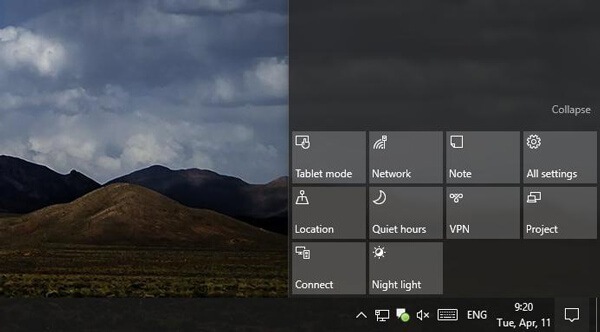
2단계 PC에서 Android의 사운드를 녹음하려면 "연결" 메뉴를 클릭하고 "이 PC에 프로젝팅"을 선택합니다. 그런 다음 설정 창 팝업을 찾을 수 있습니다. "Available Everywhere"를 선택하여 Android에서 PC로 화면을 표시합니다.
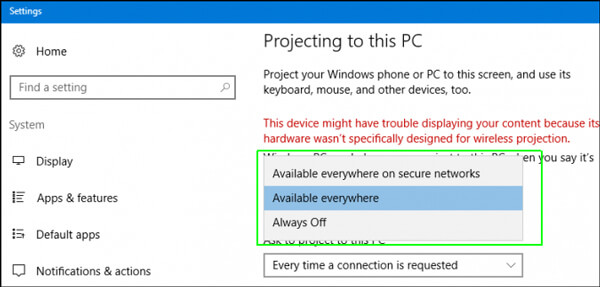
주의 사항
다른 장치를 이 PC로 스크린 캐스트하려면 "처음만" 또는 "매번"을 선택하십시오. "페어링에 PIN 필요"로 수신 컴퓨터에 권한을 부여하면 프로젝션 요청을 받을 수 있습니다.
3단계 Android에서 전송하려면 '설정' > '디스플레이' > '전송'으로 이동하세요. "메뉴" 버튼을 누르고 "무선 디스플레이 활성화" 확인란을 활성화합니다. Connect 앱이 열려 있으면 목록에 Windows 10이 나타납니다.
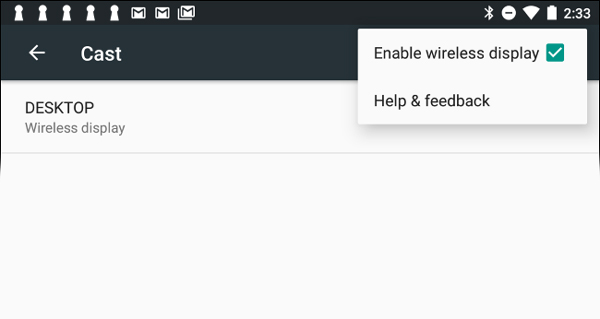
4단계 Android를 PC로 스크린캐스트하면 Cast에서 "Android가 여기에서 투사하도록 허용하시겠습니까?"와 같은 메시지를 볼 수 있습니다. 컴퓨터에서 Android 화면을 미러링하려면 "예" 버튼을 클릭하십시오.
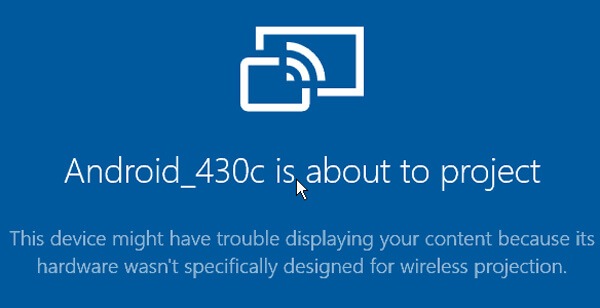
Windows 컴퓨터에서 연결 기능을 사용할 수 없는 경우 Vysor를 사용할 수도 있습니다. 올쉐어 캐스트 Android 전화에서 소리를 녹음하기 전에 Android 화면을 컴퓨터에 미러링하는 기타 화면 미러 프로그램.
소리를 녹음하고 비디오를 캡처하고 컴퓨터에 전송된 Android 전화에 대한 스냅샷을 찍어야 할 때 Aiseesoft 스크린 레코더 고려해야 할 최상의 솔루션이어야 합니다. 또한 우수한 품질의 비디오 및 오디오 파일을 추가로 편집할 수도 있습니다.
1. 시스템 오디오 또는 마이크에서 온라인 음악, 라디오, 음성 통화를 녹음합니다.
2. 녹음된 오디오 파일을 MP3/WMA/AAC 등 다양한 형식으로 저장합니다.
3. 간편한 프로세스로 출력 파일의 오디오 품질을 조정합니다.
4. 녹화된 모든 비디오 및 오디오 파일과 스냅샷에 빠르게 액세스할 수 있습니다.
5. 녹화하는 동안 비디오를 편집합니다.
Android를 컴퓨터로 스크린캐스트하면 고품질 루팅 없이 Android 휴대전화에서 소리를 녹음할 수 있습니다. Android에서 내부 오디오를 녹음하려면 시스템 오디오만 녹음하면 됩니다.
최상의 결과로 통화를 녹음하기 위해 시스템 오디오와 마이크 모두에서 오디오 파일을 가져올 수 있습니다.
1단계 최신 버전의 Screen Record를 컴퓨터에 다운로드하여 설치하십시오. 컴퓨터에서 프로그램을 실행하여 Android 전화에서 소리를 녹음하십시오.

2단계 Android에서 전화 통화나 기타 소리 녹음을 시작하기 전에 모든 것이 잘 준비되었는지 확인하세요. 비디오 레코더 옆의 드롭다운 버튼에서 오디오 레코더를 선택합니다.
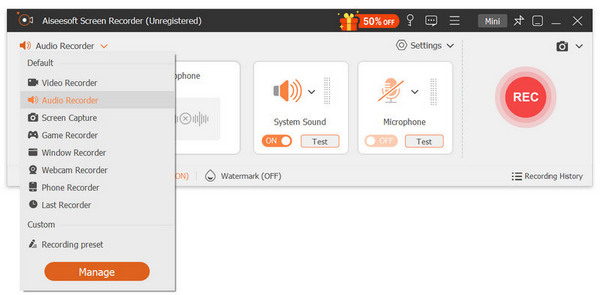
3단계 대화를 녹음할 수 있는 오디오 또는 마이크에서 녹음 사운드를 선택합니다. 통화 또는 대화를 선택하기 전에 Android에서 전화 통화를 녹음하기 위한 매개변수를 조정하세요.

4단계 오디오를 녹음하고 중요한 대화를 유지하려면 "REC" 버튼을 클릭하십시오. 오디오 파일을 MP3 형식 또는 원하는 품질의 다른 형식으로 저장하려면 "중지" 버튼을 클릭하십시오.
시스템 사운드만으로 안드로이드 폰의 내부 오디오를 녹음할 수도 있습니다. 더 중요한 것은 안드로이드 폰에서 뮤직비디오나 영상통화를 녹화하면 안드로이드 화면을 녹화할 수 있다는 점이다. 기본 녹음 기능 외에도 여러 편집 기능을 사용할 수 있습니다.
Android 휴대폰에서 소리를 녹음하려면 어떻게 해야 합니까? Google Play에서 Android 녹음기를 검색하면 원하는 모든 것을 얻을 수 있는 애플리케이션을 찾기가 어렵습니다. 설상가상으로 통화를 녹음하거나 Android 휴대전화에서 음악을 다운로드하려면 Android 휴대전화를 루팅해야 할 수도 있습니다.
Android 휴대폰에서 소리를 녹음하는 다양한 방법이 있습니까? 전송 기능을 먼저 사용하여 Android 화면을 Windows로 미러링하기만 하면 됩니다. 그런 다음 Aiseesoft Screen Recorder를 사용하여 전화 대화를 고품질로 캡처하거나 중단 없이 원래 품질로 음악 파일을 녹음할 수 있습니다.
Android 휴대전화에서 소리를 녹음하는 방법에 대해 알고 계십니까? 댓글에 더 많은 메시지를 남겨주세요.